一、Win7删除开机启动项
1、启动文件夹
在开始菜单——【启动】文件夹中的程序都会开机启动,大家可以看看删除掉就可以了
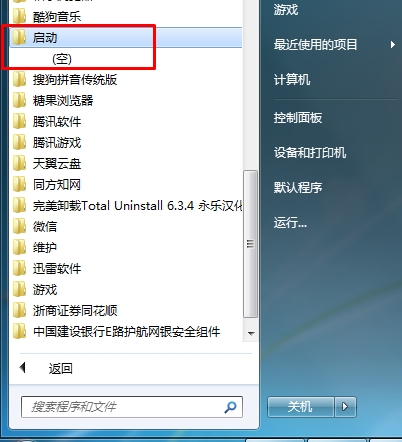
2、系统配置程序改启动项
使用msconfig命令打开系统配置程序
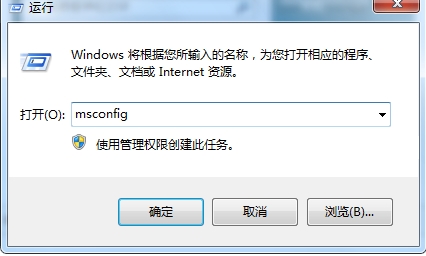
然后在启动项目下,把你不需要的启动项给取消勾选,确定即可。
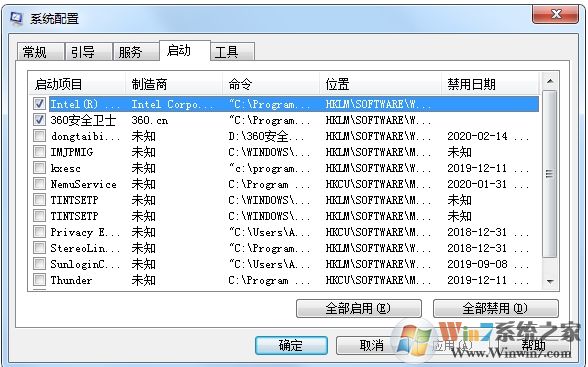
同时可以在服务项目下,把你不需要开机启动的服务禁用即可。
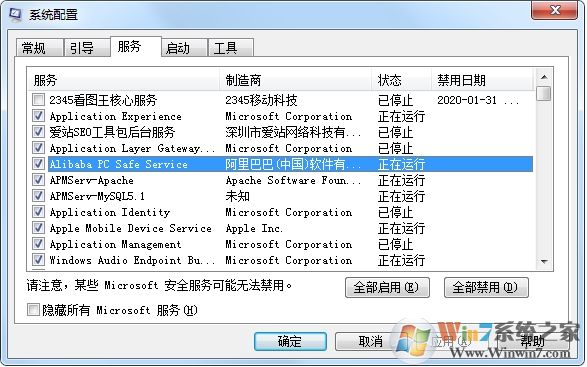
二、Win7添加开机启动项
1、把文件或程序快捷方式放入到【启动】文件夹中
右键启动打开
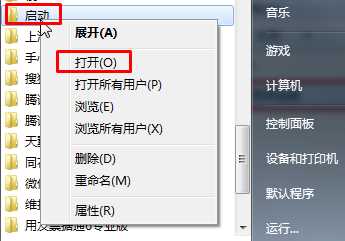
把快捷方式或文件放进去
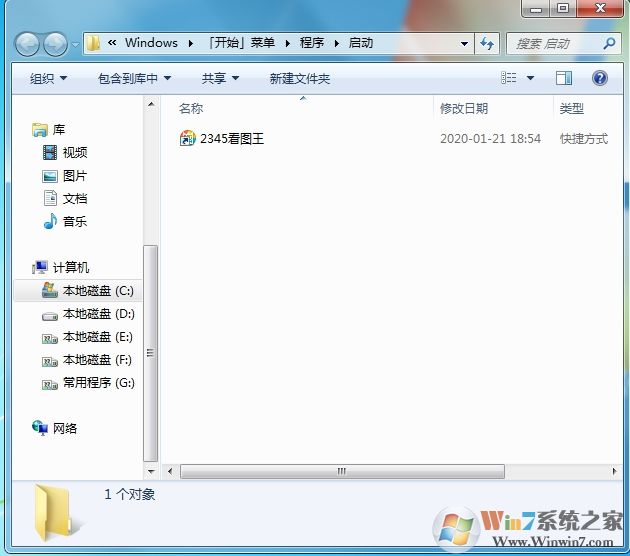
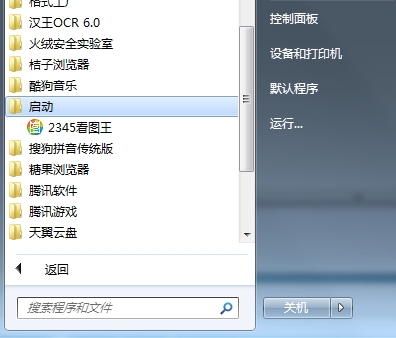
2、注册表添加
找到以下键值:
HKEY_CURRENT_USER\Software\Microsoft\Windows\CurrentVersion\Run
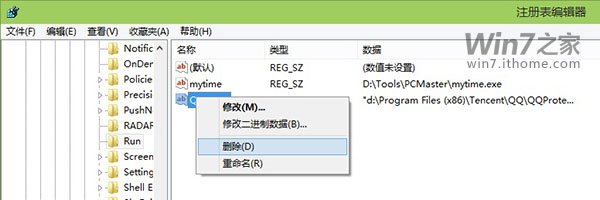
3、你会发现当前用户的开机启动项在此列出,如果要删除一个项目,右键单击该项目后,在下拉菜单中点击“删除”。
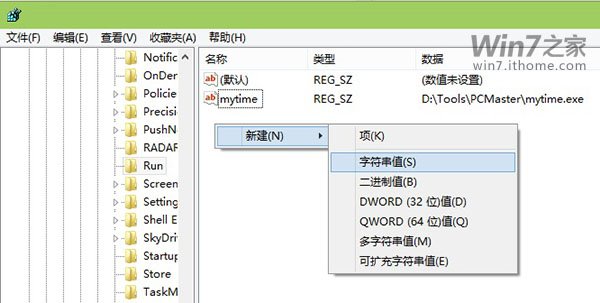
www.winwin7.com win7系统下载
如果要添加一个启动项,你需要在空白处单击右键创建一个字符串值(String Value)并且输入你希望的名称,然后双击这个新建的值,在数值数据里输入你要启动的程序的完整路径,点击确定即可完成。
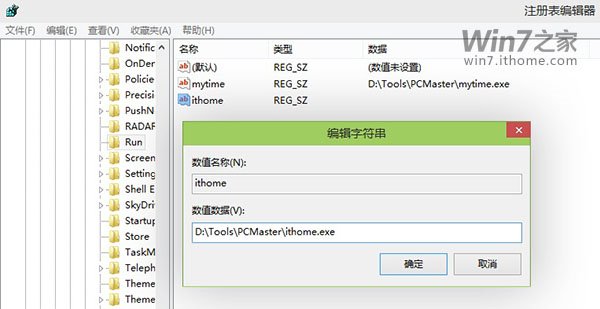
以上就是Win7系统开机启动项管理几种方法,希望对大家有帮助哦。